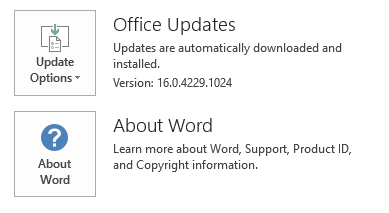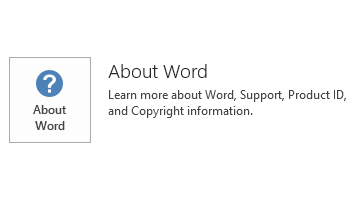Šajā atjauninājumā ietverti jaunie definīcijas nevēlamā e-pasta filtra programmā Microsoft Outlook 2016. Šīs jaunās definīcijas sniedz vairāk pašreizējo aprakstu par šiem raksturlielumiem, kas definē dažus e-pasta ziņojumus kā nevēlamu e-pastu. Šis atjauninājums ir izlaists augustā 2, 2016. Šis atjauninājums ir priekšnosacījums. Ņemiet vērā, ka Microsoft Download Center atjauninājums attiecas uz Microsoft Installer (MSI)-sistēma Office 2016 versija. Tas neattiecas uz Office 2016 Click-to-Run izdevumos, piemēram, Microsoft Office 365 Home. (Kā noteikt?)
Kā lejupielādēt un instalēt atjauninājumu
Microsoft Update
Izmantojiet Microsoft Update , lai automātiski lejupielādētu un instalētu šo atjauninājumu.
Lejupielādes centrs
Šis atjauninājums ir pieejams arī manuāla lejupielāde un instalēšana no Microsoft Download Center.
-

-

Ja neesat pārliecināts, kāda platforma (32 bitu vai 64 bitu) darbojas, skatiet es esmu darbojas 32 bitu vai 64 bitu Office? Turklāt skatiet papildinformāciju par to, kā lejupielādēt Microsoft atbalsta failus.
Microsoft pārbaudīja, vai šajā failā nav vīrusu, izmantojot jaunāko vīrusu noteikšanas programmatūru, kas bija pieejama faila izlikšanai datumā. Fails ir saglabāts serveros ar paaugstinātu drošību, kas palīdz novērst nesankcionētu izmaiņu veikšanu.
Atjaunināt informāciju
PriekšnoteikumiLai lietotu šo atjauninājumu, datorā jābūt instalētai Outlook 2016 instalēta.
Restartēt informācijuIespējams, būs jārestartē dators pēc šī atjauninājuma instalēšanas.
Papildinformācija
Kā noteikt, vai mana Office instalācija ir MSI sistēma vai līdznešanas:
-
Startējiet Office 2016 lietojumprogrammu.
-
Izvēlnē Fails atlasiet konts.
-
Office 2016 Click-to-Run instalācijas atjaunināšanas opcijas vienums tiek parādīts. MSI bāzes instalācijas atjaunināšanas opcijas vienums netiek rādīts.
|
Office 2016 Click-to-Run instalācija |
MSI sistēma Office 2016 |
|---|---|
|
|
|
Lai noteiktu, vai atjauninājums ir instalēts datorā, veiciet savai Windows versijai veicamās darbības. Windows 10
-
Dodieties uz Sākums, lodziņā Meklēt logus ievadiet Vintervijas instalētos atjauninājumus un pēc tam nospiediet taustiņu ENTER.
-
Pārbaudiet KB3115407 atjauninājumu sarakstu.
Windows 8 un Windows 8,1
-
Pavelciet uz centru no ekrāna labās malas un pēc tam atlasiet Meklēt. Vai, ja lietojat peli, novietojiet peles kursoru uz ekrāna apakšējā labajā stūrī un pēc tam atlasiet meklēšanas.
-
Ievadiet Windows Update, atlasiet Windows Update, un pēc tam atlasiet Instalētie atjauninājumi.
-
Pārbaudiet KB3115407 atjauninājumu sarakstu. Ja atjauninājums ir sarakstā, pierakstiet tā instalēšanas datums.
Windows 7
-
Dodieties uz Sākums

-
Noklikšķiniet uz Skatīt instalētos atjauninājumus.
-
Pārbaudiet KB3115407 atjauninājumu sarakstu.
-
Atjauninājumu sarakstā ir atjauninājums KB3115407, vai atjauninājums ir veiksmīgi instalēts datorā.
Windows 10
-
Dodieties uz Sākums, lodziņā Meklēt logus ievadiet Skatīt instalētos atjauninājumus un pēc tam nospiediet taustiņu ENTER.
-
Atjauninājumu sarakstā atrodiet un atlasiet atjauninājumu KB3115407 un pēc tam atlasiet atinstalēt.
Windows 8 un Windows 8,1
-
Pavelciet uz centru no ekrāna labās malas un pēc tam atlasiet Meklēt. Ja izmantojat peli, novietojiet peles kursoru uz ekrāna apakšējā labajā stūrī un pēc tam atlasiet meklēšanas.
-
Ievadiet Windows Update, atlasiet Windowsatjauninājumusunpēc tam noklikšķiniet uz instalēt atjauninājumus.
-
Atjauninājumu sarakstā atrodiet un atlasiet atjauninājumu KB3115407 un pēc tam atlasiet atinstalēt.
Windows 7
-
Dodieties uz Sākums, ievadiet palaistunpēc tam noklikšķiniet uz palaist.
-
Ievadiet appwiz. cplun pēc tam noklikšķiniet uz Labi.
-
Atlasiet Skatīt instalētos atjauninājumus.
-
Atjauninājumu sarakstā atrodiet un atlasiet atjauninājumu KB3115407 un pēc tam noklikšķiniet uz atinstalēt.
Atsauces
Uzziniet par standarta terminoloģiju, kas tiek izmantota Microsoft programmatūras atjauninājumu aprakstos. Office sistēmas TechCenter ir ietverti jaunākie administratīvie atjauninājumi un stratēģiskās izvietošanas resursi visām Office versijām.
Informācija par failu
Šī atjauninājuma globālajai versijai ir faila atribūti (vai jaunāki faila atribūti) Šajā tabulā sniegtie. Šo failu datumi un laiki ir norādīti pēc koordinētā universālā laika (UTC). Skatot faila informāciju, tā tiek pārvērsta uz vietējo laiku. Lai noskaidrotu atšķirību starp UTC un vietējo laiku, izmantojiet vadības paneļa vienuma datums un laiks cilni laika josla.
outlfltr-x-none. MSP faila informācija
|
Faila identifikators |
Faila nosaukums |
Faila versija |
Faila lielums |
Datumu |
Laiku |
|---|---|---|---|---|---|
|
Outlfltr.dat |
Outlfltr.dat |
14.0.16307.618 |
3 611 272 |
11-Jul-2016 |
22:21 |
outlfltr-x-none. MSP faila informācija
|
Faila identifikators |
Faila nosaukums |
Faila versija |
Faila lielums |
Datumu |
Laiku |
|---|---|---|---|---|---|
|
Outlfltr.dat |
Outlfltr.dat |
14.0.16307.618 |
3 611 272 |
11-Jul-2016 |
22:13 |